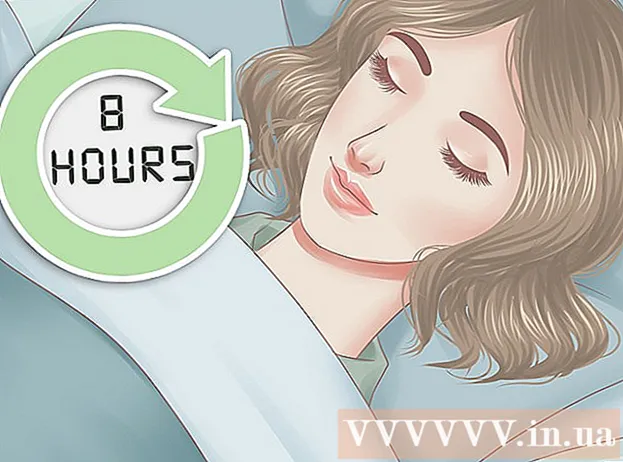Autor:
Eugene Taylor
Data E Krijimit:
14 Gusht 2021
Datën E Azhurnimit:
20 Qershor 2024

Përmbajtje
- Të shkelësh
- Pjesa 1 nga 6: Përgatitja e figurës
- Pjesa 2 nga 6: Shtimi i hijeve
- Pjesa 3 nga 6: Shndërroni në të zezë dhe të bardhë
- Pjesa 4 nga 6: Shtimi i vijave të trasha
- Pjesa 5 nga 6: Shtimi i linjave të hollësishme
- Pjesa 6 nga 6: Shtimi i një cilësie letre
Kjo wikiHow ju mëson se si ta bëni një imazh me ngjyra të duket më shumë si një skicë duke përdorur Adobe Photoshop.
Të shkelësh
Pjesa 1 nga 6: Përgatitja e figurës
 Hapni një imazh në Photoshop. Klikoni dy herë në ikonën blu me shkronjat "Ps," klikoni mbi Dosja nga menyja kryesore, klikoni Për të hapur... dhe zgjidhni imazhin.
Hapni një imazh në Photoshop. Klikoni dy herë në ikonën blu me shkronjat "Ps," klikoni mbi Dosja nga menyja kryesore, klikoni Për të hapur... dhe zgjidhni imazhin. - Imazhet origjinale me një kontrast më të lartë japin një efekt skema më realist.
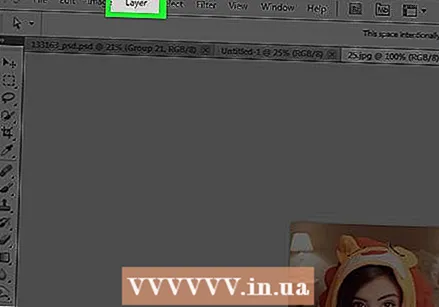 klikoni mbi Shtresat në menunë kryesore.
klikoni mbi Shtresat në menunë kryesore.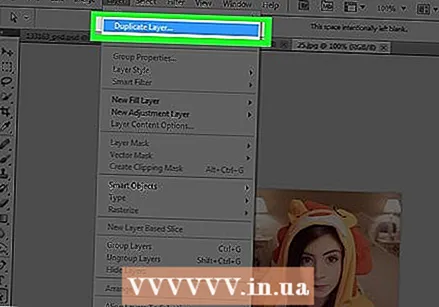 klikoni mbi Kopjimi i shtresës ... nga menuja zbritëse dhe klikoni Ne rregull.
klikoni mbi Kopjimi i shtresës ... nga menuja zbritëse dhe klikoni Ne rregull.
Pjesa 2 nga 6: Shtimi i hijeve
 klikoni mbi Kopje e sfondit në dritaren Layers në anën e djathtë të ekranit.
klikoni mbi Kopje e sfondit në dritaren Layers në anën e djathtë të ekranit. klikoni mbi Imazh në menunë kryesore.
klikoni mbi Imazh në menunë kryesore.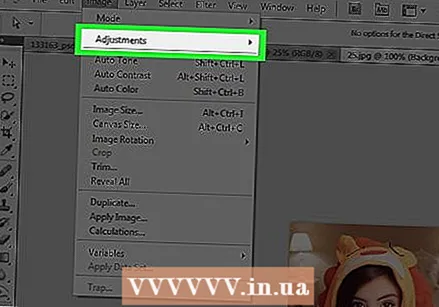 klikoni mbi Modifikimet në menunë e përzgjedhjes.
klikoni mbi Modifikimet në menunë e përzgjedhjes. klikoni mbi Negativ në menunë e përzgjedhjes.
klikoni mbi Negativ në menunë e përzgjedhjes. klikoni mbi Filtri në menunë kryesore.
klikoni mbi Filtri në menunë kryesore.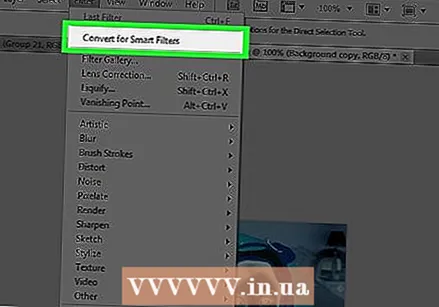 klikoni mbi Konvertoni për filtra inteligjentë nga menuja zbritëse dhe klikoni Ne rregull.
klikoni mbi Konvertoni për filtra inteligjentë nga menuja zbritëse dhe klikoni Ne rregull. klikoni mbi Filtri në menunë kryesore.
klikoni mbi Filtri në menunë kryesore.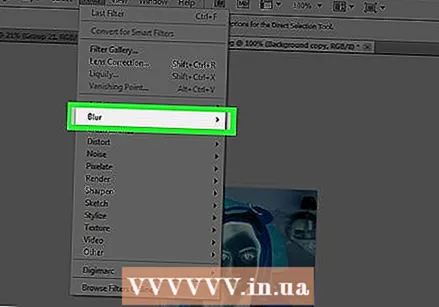 klikoni mbi Zbehet në menunë e përzgjedhjes.
klikoni mbi Zbehet në menunë e përzgjedhjes. klikoni mbi Turbullira Gaussian ... në menunë e përzgjedhjes.
klikoni mbi Turbullira Gaussian ... në menunë e përzgjedhjes.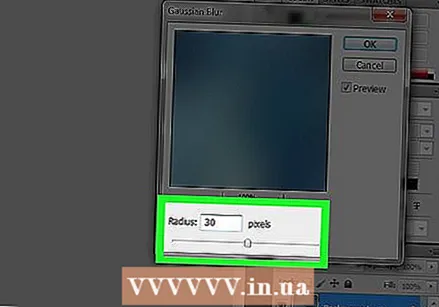 Lloji 30 në fushë "Rrezja:dhe kliko OK.
Lloji 30 në fushë "Rrezja:dhe kliko OK.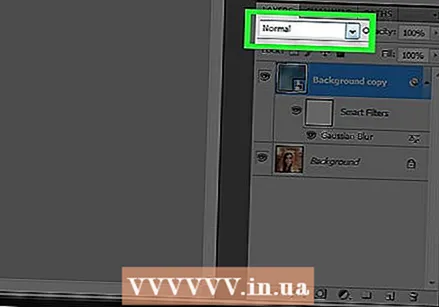 Klikoni në menunë zbritëse "Normal" në dritaren Layers.
Klikoni në menunë zbritëse "Normal" në dritaren Layers.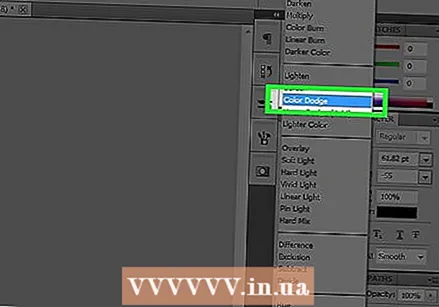 klikoni mbi Mbani ngjyrën .
klikoni mbi Mbani ngjyrën .
Pjesa 3 nga 6: Shndërroni në të zezë dhe të bardhë
 Klikoni në ikonën "Shtresa e Re e Rregullimit". Ky është një rreth gjysmë i mbushur në fund të skedës Shtresat.
Klikoni në ikonën "Shtresa e Re e Rregullimit". Ky është një rreth gjysmë i mbushur në fund të skedës Shtresat.  klikoni mbi E zeze dhe e bardhe….
klikoni mbi E zeze dhe e bardhe…. Klikoni ⏩ në këndin e sipërm të djathtë të kutisë së dialogut për ta mbyllur.
Klikoni ⏩ në këndin e sipërm të djathtë të kutisë së dialogut për ta mbyllur. klikoni mbi Përzgjedhja në menunë kryesore, pastaj në Gjithçka.
klikoni mbi Përzgjedhja në menunë kryesore, pastaj në Gjithçka. klikoni mbi redaktoni në menunë kryesore, pastaj në Kopjimi u bashkua .
klikoni mbi redaktoni në menunë kryesore, pastaj në Kopjimi u bashkua . klikoni mbi redaktoni në menunë kryesore, pastaj në Të rrinë.
klikoni mbi redaktoni në menunë kryesore, pastaj në Të rrinë.
Pjesa 4 nga 6: Shtimi i vijave të trasha
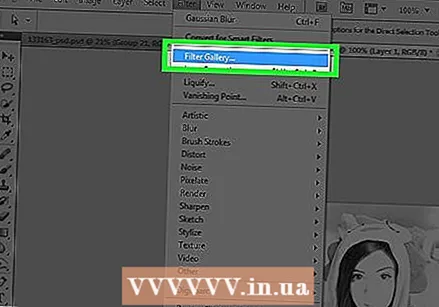 klikoni mbi Filtri në menunë kryesore, pastaj në Galeria e filtrave ....
klikoni mbi Filtri në menunë kryesore, pastaj në Galeria e filtrave ....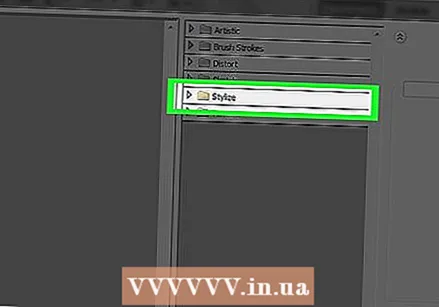 Klikoni në dosjen "Stilizo".
Klikoni në dosjen "Stilizo". klikoni mbi Buzë e ndezur.
klikoni mbi Buzë e ndezur. Rrëshqisni butonin "Gjerësia e Kufirit" deri në të majtë. Këtë mund ta gjesh në anën e djathtë të dritares.
Rrëshqisni butonin "Gjerësia e Kufirit" deri në të majtë. Këtë mund ta gjesh në anën e djathtë të dritares.  Rrëshqisni butonin "Edge Brightness" në qendër.
Rrëshqisni butonin "Edge Brightness" në qendër.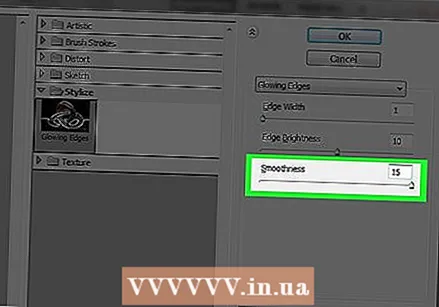 Rrëshqisni butonin "Smooth" deri në të djathtë.
Rrëshqisni butonin "Smooth" deri në të djathtë. klikoni mbi Ne rregull.
klikoni mbi Ne rregull.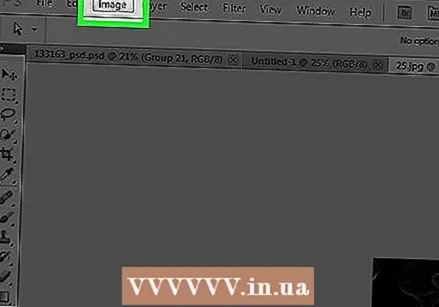 klikoni mbi Imazh në menunë kryesore.
klikoni mbi Imazh në menunë kryesore.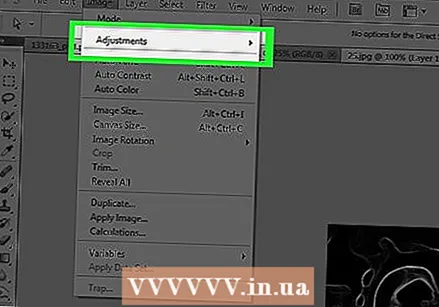 klikoni mbi Saktë në menunë e përzgjedhjes.
klikoni mbi Saktë në menunë e përzgjedhjes.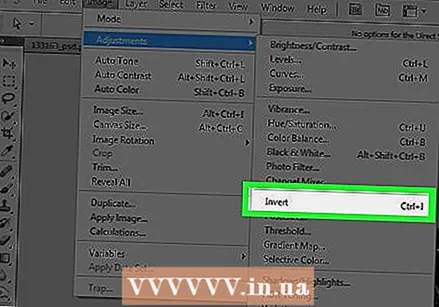 klikoni mbi Kthimi mbrapa në menunë e përzgjedhjes.
klikoni mbi Kthimi mbrapa në menunë e përzgjedhjes. Klikoni në menunë zbritëse "Normal" në dritaren Layers.
Klikoni në menunë zbritëse "Normal" në dritaren Layers. klikoni mbi Shumohen.
klikoni mbi Shumohen. Klikoni në fushë Mbulimi:"në krye të djathtë të dritares së Shtresave.
Klikoni në fushë Mbulimi:"në krye të djathtë të dritares së Shtresave. Vendosni Opacity në 60%.
Vendosni Opacity në 60%.
Pjesa 5 nga 6: Shtimi i linjave të hollësishme
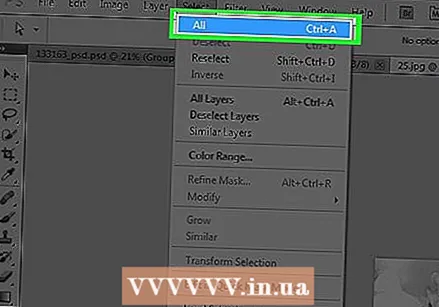 klikoni mbi Përzgjedhja në menunë kryesore, pastaj në Gjithçka.
klikoni mbi Përzgjedhja në menunë kryesore, pastaj në Gjithçka. klikoni mbi redaktoni në menunë kryesore, më pas Kopjimi u bashkua.
klikoni mbi redaktoni në menunë kryesore, më pas Kopjimi u bashkua. klikoni mbi redaktoni në menunë kryesore, më pas Të rrinë.
klikoni mbi redaktoni në menunë kryesore, më pas Të rrinë.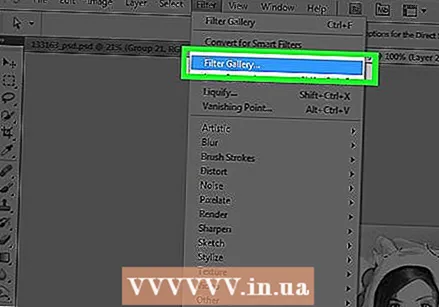 klikoni mbi Filtri në menunë kryesore, pastaj në Galeria e Filtrave ....
klikoni mbi Filtri në menunë kryesore, pastaj në Galeria e Filtrave ....- Zgjidhni opsionin "Galeria e Filtrave" në majë të saj "Filtër"-menu josepse kjo riaplikon filtrin më të aplikuar së fundmi nga Galeria e Filtrave.
 Klikoni në dosjen "Brush Strokes".
Klikoni në dosjen "Brush Strokes". klikoni mbi Sumi-e.
klikoni mbi Sumi-e. Rregulloni goditjet e furçës. Vendosni "Gjerësinë e furçës" në 3; "Presioni i furçës" në 2; dhe "Kontrasti" në 2.
Rregulloni goditjet e furçës. Vendosni "Gjerësinë e furçës" në 3; "Presioni i furçës" në 2; dhe "Kontrasti" në 2.  klikoni mbi Ne rregull.
klikoni mbi Ne rregull. Klikoni në menunë "Normal" në dritaren Layers.
Klikoni në menunë "Normal" në dritaren Layers. klikoni mbi Shumohen.
klikoni mbi Shumohen.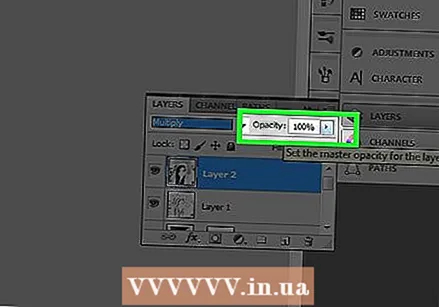 Klikoni në fushë Mbulimi:"në këndin e sipërm të djathtë të dritares së Shtresave.
Klikoni në fushë Mbulimi:"në këndin e sipërm të djathtë të dritares së Shtresave.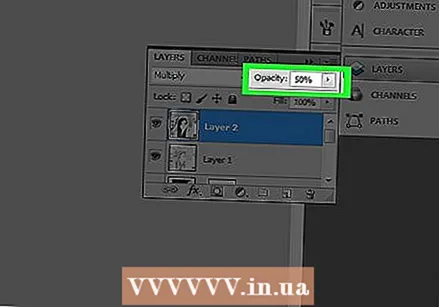 Vendosni Opacity në 50%.
Vendosni Opacity në 50%.
Pjesa 6 nga 6: Shtimi i një cilësie letre
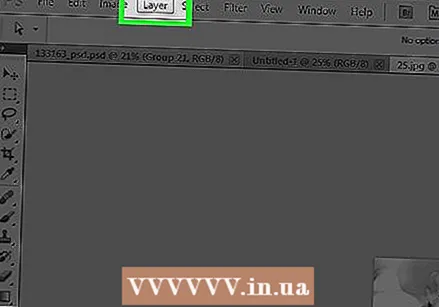 klikoni mbi Shtresat në menunë kryesore.
klikoni mbi Shtresat në menunë kryesore.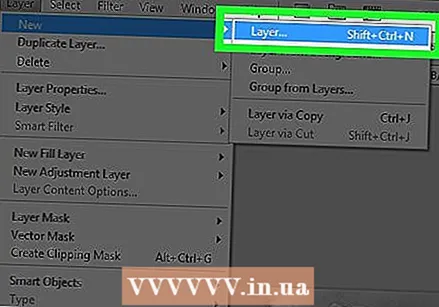 klikoni mbi I ri… nga menuja zbritëse, pastaj kliko E ulet.
klikoni mbi I ri… nga menuja zbritëse, pastaj kliko E ulet.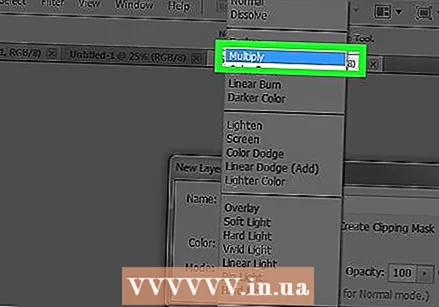 Klikoni në menunë Modaliteti:"dhe kliko Shumëzo.
Klikoni në menunë Modaliteti:"dhe kliko Shumëzo. klikoni mbi Ne rregull.
klikoni mbi Ne rregull. Shtypni Ctrl+. Hapësira e pasme (PC) ose ⌘+Fshij (Mac). Kjo mbush shtresën me një ngjyrë të bardhë të sfondit.
Shtypni Ctrl+. Hapësira e pasme (PC) ose ⌘+Fshij (Mac). Kjo mbush shtresën me një ngjyrë të bardhë të sfondit. 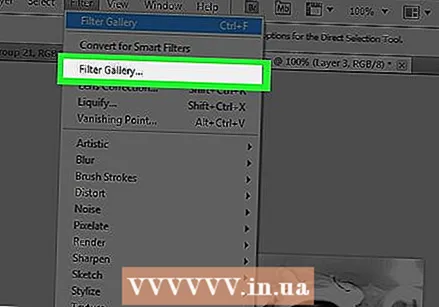 klikoni mbi Filtri në menunë kryesore, pastaj në Galeria e Filtrave ....
klikoni mbi Filtri në menunë kryesore, pastaj në Galeria e Filtrave ....- Zgjidhni opsionin "Galeria e Filtrave" në majë të saj "Filtër"-menu josepse kjo riaplikon filtrin më të aplikuar së fundmi nga Galeria e Filtrave.
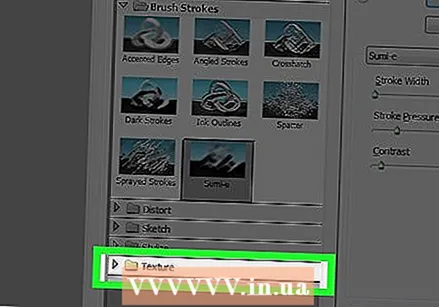 Klikoni në dosjen "Struktura".
Klikoni në dosjen "Struktura".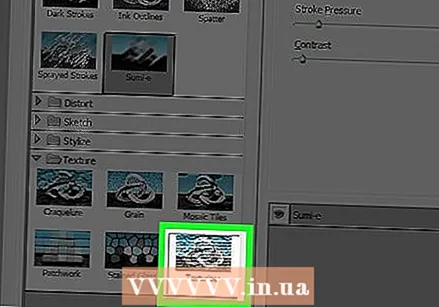 klikoni mbi Teksturizues .
klikoni mbi Teksturizues . klikoni mbi Gur ranor në menunë zbritëse të "Struktura:’. Këtë mund ta gjesh në anën e djathtë të dritares.
klikoni mbi Gur ranor në menunë zbritëse të "Struktura:’. Këtë mund ta gjesh në anën e djathtë të dritares.  Ndryshoni cilësimin "Emboss" në 12 dhe klikoni Ne rregull.
Ndryshoni cilësimin "Emboss" në 12 dhe klikoni Ne rregull.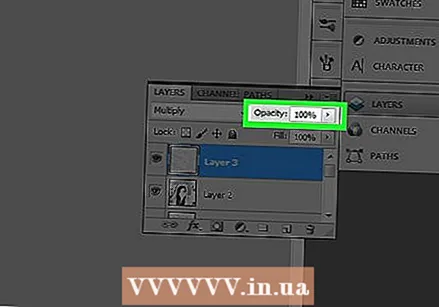 Klikoni në fushë Mbulimi:"në krye të djathtë të dritares së Shtresave.
Klikoni në fushë Mbulimi:"në krye të djathtë të dritares së Shtresave. Vendosni Opacity në 40%.
Vendosni Opacity në 40%.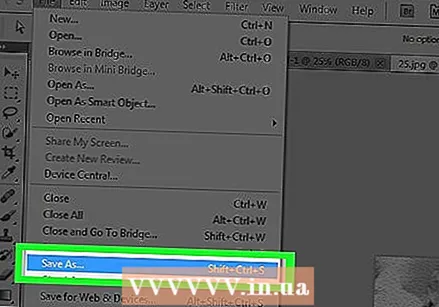 Ruani imazhin tuaj. klikoni mbi Dosja në menunë kryesore dhe më pas Ruaj si. Emërtoni skedarin tuaj dhe klikoni Ruaj.
Ruani imazhin tuaj. klikoni mbi Dosja në menunë kryesore dhe më pas Ruaj si. Emërtoni skedarin tuaj dhe klikoni Ruaj.